Come recuperare i file dall'unità flash?
Il software di recupero dati dell'unità flash USB recupera i file persi da tutti i tipi di unità flash USB, come unità USB, pen drive, memory stick, pen drive, ecc. Puoi facilmente recuperare i file eliminati dall'unità USB seguendo questi passaggi:
Passaggio 1 per recuperare i file dal disco rigido esterno: Nel riquadro di sinistra, seleziona il disco rigido da cui desideri recuperare i dati. I dettagli del disco rigido vengono visualizzati nel riquadro di destra, come mostrato nella schermata seguente:
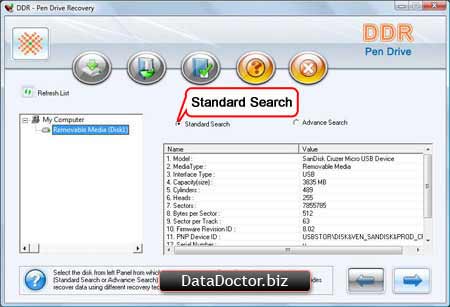
Seleziona dai criteri di ricerca "Ricerca predefinita" e fai clic su ‘Avanti’ , Continua. Fai clic su ‘Aggiorna elenco’ per visualizzare lo stato aggiornato di tutte le unità USB collegate al PC.
Passaggio 2 per recuperare i file eliminati dall'unità flash: Seleziona la partizione nel riquadro di sinistra da cui desideri recuperare i dati. I dettagli della partizione vengono visualizzati nel riquadro di destra, come mostrato nella schermata seguente:
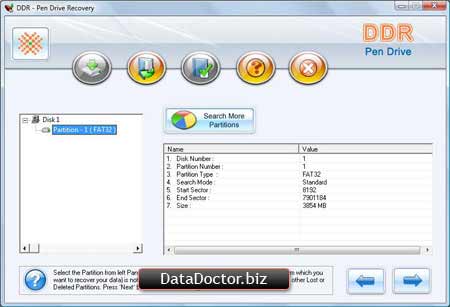
Fai clic sul pulsante ‘Avanti’ per avviare la ricerca dei dati. Fai clic sul pulsante ‘Indietro’ per tornare al passaggio precedente. Se la partizione da cui desideri recuperare i tuoi dati non è elencata, fai clic sul pulsante "Sfoglia altre partizioni" per cercare altre partizioni perse o cancellate.
Passaggio 3 per recuperare i file eliminati da USB: La schermata di ripristino dei dati indicherà che l'unità è in fase di scansione alla ricerca di file e cartelle eliminati o persi.
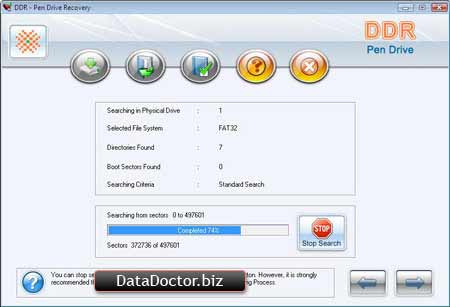
Puoi interrompere la ricerca di file e cartelle facendo clic su "Interrompi ricerca". Tuttavia, si consiglia vivamente di consentire al software di completare il processo di ricerca.
Passaggio 4 per recuperare i file eliminati sull'unità flash: al termine del processo di scansione, vedrai i file e le cartelle recuperati come mostrato nella schermata seguente.
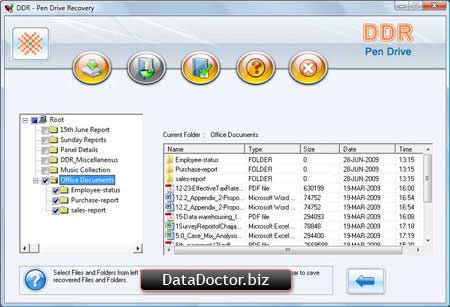
Dopo la scansione, il risultato della scansione verrà visualizzato nella vista ad albero. Ora puoi visualizzare i dettagli recuperati con i parametri Nome, Tipo, Dimensione, Data e Ora nel riquadro di destra o fare clic sul pulsante ‘Indietro per accedere per tornare al passaggio precedente. Puoi salvare tutti o alcuni dei file e delle cartelle scegliendo una delle seguenti opzioni:
Dal riquadro di sinistra
- Seleziona le cartelle nell'albero delle directory nel riquadro di sinistra e fai clic su "Salva" nella barra degli strumenti o fai clic con il pulsante destro del mouse per salvare i file e le cartelle recuperati.
Dal riquadro di destra
- Seleziona file e cartelle nel riquadro di destra
- Fai clic con il pulsante destro del mouse sui file
- Vedrai un menu contestuale con le opzioni: Apri, Salva, Salva tutto
- Esegui il comando ‘Salva’ o ‘Salva tutti’ Opzione a tua scelta.
Puoi aprire i file recuperati utilizzando l'opzione Apri.
Passaggio 5 per recuperare i file dal disco rigido esterno: Il software ti chiederà di scegliere il percorso di destinazione per salvare i dati recuperati.
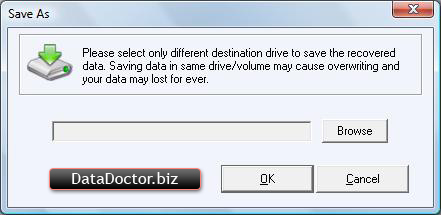
Nota:
Seleziona un'altra unità di destinazione per salvare i dati recuperati. Il salvataggio dei dati sulla stessa unità/volume può comportare la sovrascrittura e la perdita dei dati per sempre.
Fai clic sul pulsante Sfoglia e la finestra Cerca cartella apparirà come mostrato in questa schermata. Seleziona l'unità e fai clic sul pulsante OK per salvare i dati recuperati.
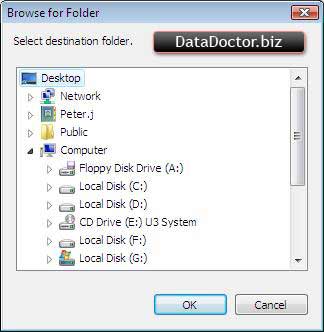
Il software inizierà quindi a salvare i file selezionati nel percorso di destinazione selezionato come segue.
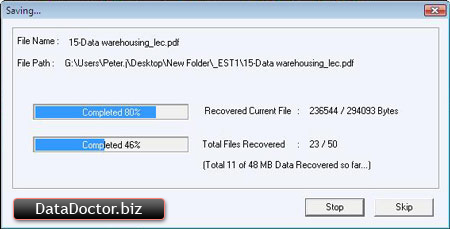

 Casa
Casa